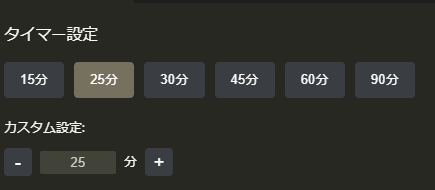WriteMate | 小説を書き切るための相棒
WriteMateは、小説や文章を書く際のモチベーションを高めるための拡張機能です。
タイマー機能や文字数カウントはもちろん、〆切カレンダーなども備え、執筆の習慣化をサポートします。
機能と使い方
ステータスバーの黄色っぽいアイコンが、WriteMate用の機能です。

※配色テーマによって色味は異なります。
各アイコンについて(左から)
- 設定を開く

- 執筆統計を開く

- テキストの文字数/目標文字数

- タイマー機能

- 作業量カウント

作業量カウントって何?
- 入力文字数+削除文字数をカウントします。
とにかく手を動かした数として、小さな進捗を評価します。- 作業量が大きくなればなるほど、作品の質は比例して良くなるでしょう。
※タイマー実行中のみカウント
※文字数カウントに空白や改行は含まれません。
設定画面
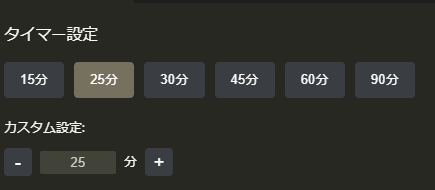

執筆統計カレンダー

総作業量によって色がグラデーションで変わります♪
純増減が+1000字を超えると虹色にアニメーションしてお祝いします㊗️
執筆再開回数って何?
- 連続執筆日数が途切れた後に、執筆活動を再開した回数
- カウント方法:
- 1日以上の空白期間があること
- その後、2日連続で執筆した時点で1回とカウント
- カウント対象外:
- 空白なしで連続執筆している場合
- 1日だけの単発執筆の場合
→ 再開回数をカウントすることで諦めなかった回数を評価します。
コマンド一覧
コマンドパレット(Ctrl+Shift+P)からもアクセスできます。
WriteMate: タイマーの開始/リセット - タイマーを操作WriteMate: 設定 - 各種設定画面を表示WriteMate: セッション履歴を表示 - 過去の執筆セッションを確認WriteMate: 執筆統計を表示 - 執筆統計を表示
| |